-
技术编辑教您win7添加网络打印机的方法
- 2019-02-13 14:00:00 来源:windows10系统之家 作者:爱win10
随着时代的发展现在打印机的价格也越来越便宜了,很多办公室里都配备了打印机,很多朋友不知道win7添加网络打印机要怎么操作,下面小编就来告诉你win7添加网络打印机的方法。
刚才一个用户给小编发来求助信息,询问小编windows7电脑操作系统如何添加网络打印机,其实添加网络打印机的操作方法是非常简单的,下面就来看看我是怎么操作的吧!
win7添加网络打印机的方法
1.进入系统桌面吗,点击开始按钮,在开始菜单中点击“设备和打印机”选项,进入下一步。
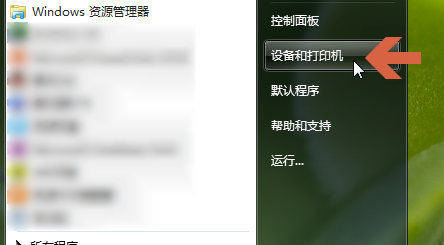
添加网络打印机电脑图解1
2.在打开的“设备和打印机”界面的上方点击“添加打印机”,进入下一步。
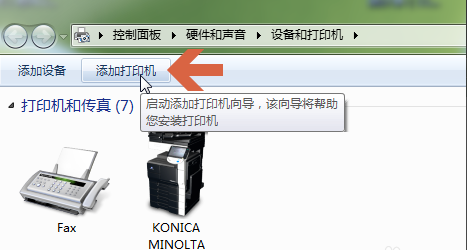
win7添加网络打印机电脑图解2
3.在弹出的新界面中点击“添加网络、无线或 Bluetooth打印机”,进入下一步。
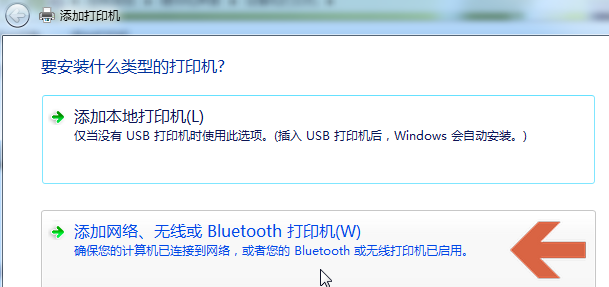
打印机电脑图解3
4.这时系统会自动搜索已经联网的打印机并给出搜索结果,在搜索结果中点击要添加的打印机,再点击“下一步”继续。
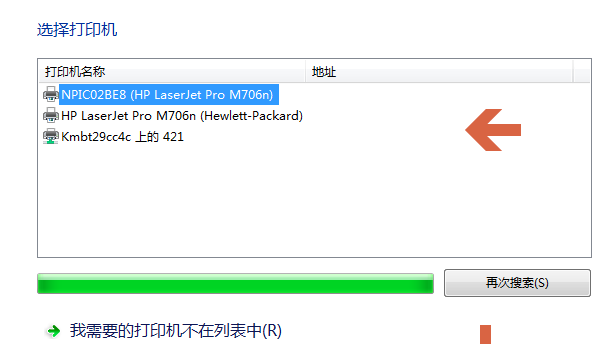
打印机电脑图解4
5.之后系统就会自动开始安装打印机了,根据提示安装完毕即可。
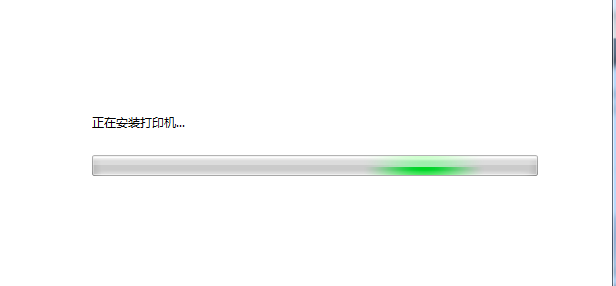
网络打印机电脑图解5
以上就是win7添加网络打印机的操作步骤了,希望对您有帮助。
猜您喜欢
- win10突然黑屏怎么处理2016-09-12
- 修改系统启动项方法2016-10-05
- 一键装机XP系统方法2017-07-26
- epson打印机无法打印,小编告诉你爱普..2018-06-05
- bios恢复出厂设置的方法2016-11-02
- 系统之家XP系统SP3原装版推荐下载..2017-01-06
相关推荐
- u盘装win7系统最新教程 2017-10-12
- 找回win7系统桌面小工具方法.. 2014-10-23
- 台式机电脑自动关机命令是什么.. 2020-11-26
- U盘重装win7 64位系统安装步骤.. 2017-01-08
- Win8怎么恢复BitLocker密码? 2015-12-26
- 展示windows7系统优化教程 2019-06-04





 系统之家一键重装
系统之家一键重装
 小白重装win10
小白重装win10
 酷狗音乐2013_v7.3.5.6 去广告版 (破解高品质)
酷狗音乐2013_v7.3.5.6 去广告版 (破解高品质) EXE文件加密工具v1.0绿色版 (一款给EXE文件加密的小工具)
EXE文件加密工具v1.0绿色版 (一款给EXE文件加密的小工具) 萝卜家园Ghost Win7 SP1纯净版64位下载1812
萝卜家园Ghost Win7 SP1纯净版64位下载1812 系统之家win10系统下载32位专业版v201802
系统之家win10系统下载32位专业版v201802 PageByPagex v1.05 中文绿色版 (文本阅读编辑器)
PageByPagex v1.05 中文绿色版 (文本阅读编辑器) DiskCheckup v3.1 汉化绿色版 (读取磁盘检测工具) PC-WZZ汉化组
DiskCheckup v3.1 汉化绿色版 (读取磁盘检测工具) PC-WZZ汉化组 萝卜家园ghos
萝卜家园ghos 深度技术ghos
深度技术ghos 全球网络电视
全球网络电视 迅雷VIP尊享
迅雷VIP尊享 深度技术Ghos
深度技术Ghos QQ2011显IP绿
QQ2011显IP绿 WPS Office 2
WPS Office 2 雨林木风ghos
雨林木风ghos 萝卜家园Ghos
萝卜家园Ghos 小白系统 Gho
小白系统 Gho 茶绘君 v5.0.
茶绘君 v5.0. 粤公网安备 44130202001061号
粤公网安备 44130202001061号